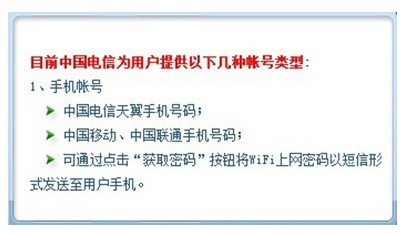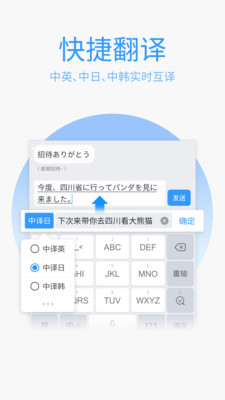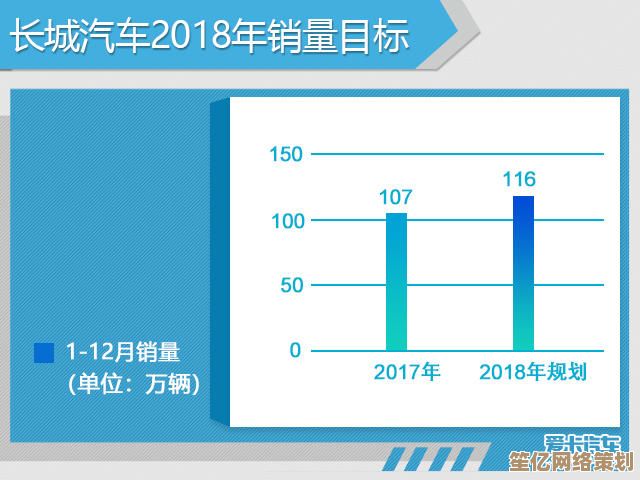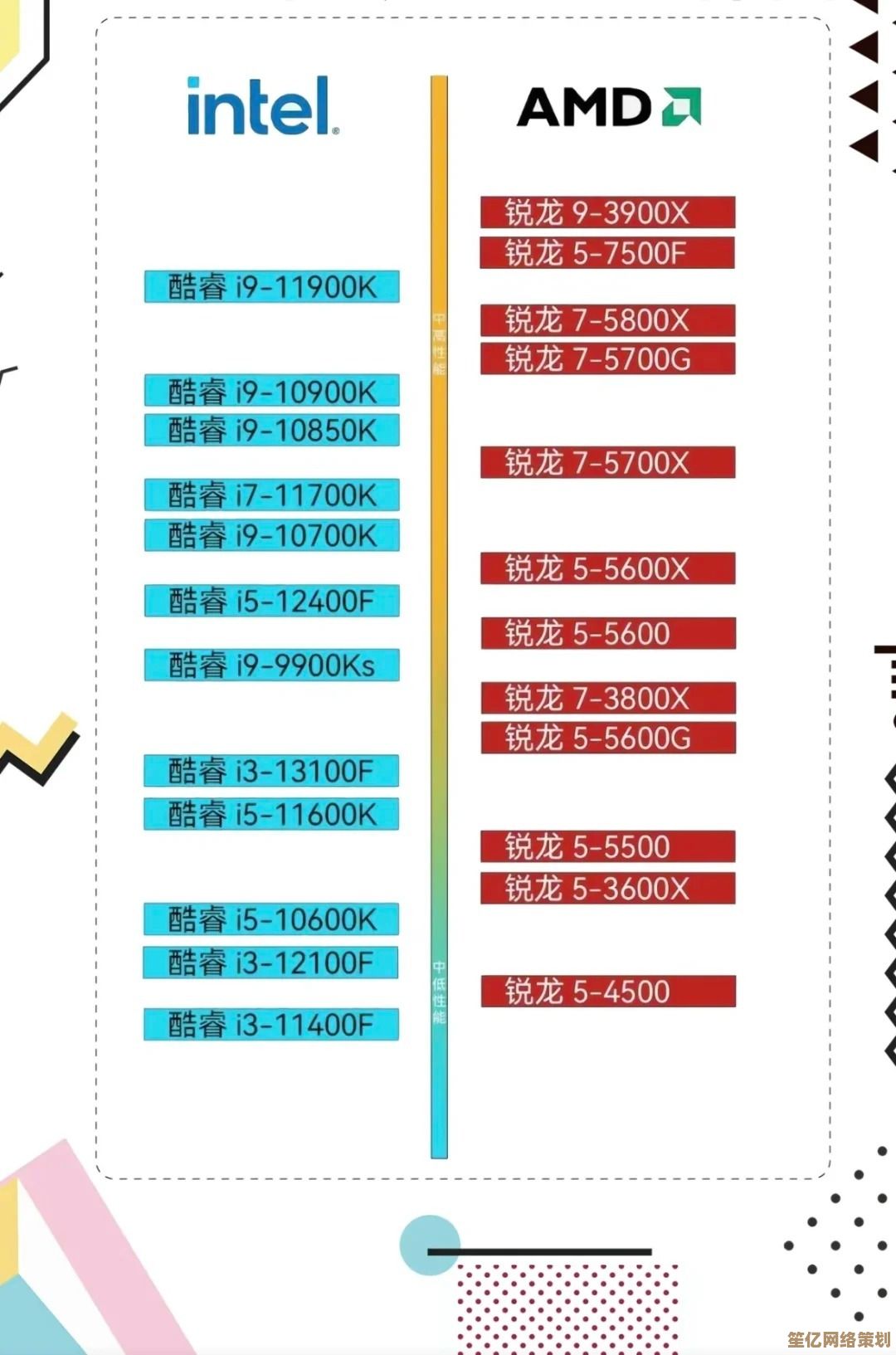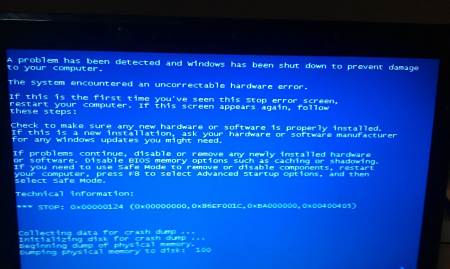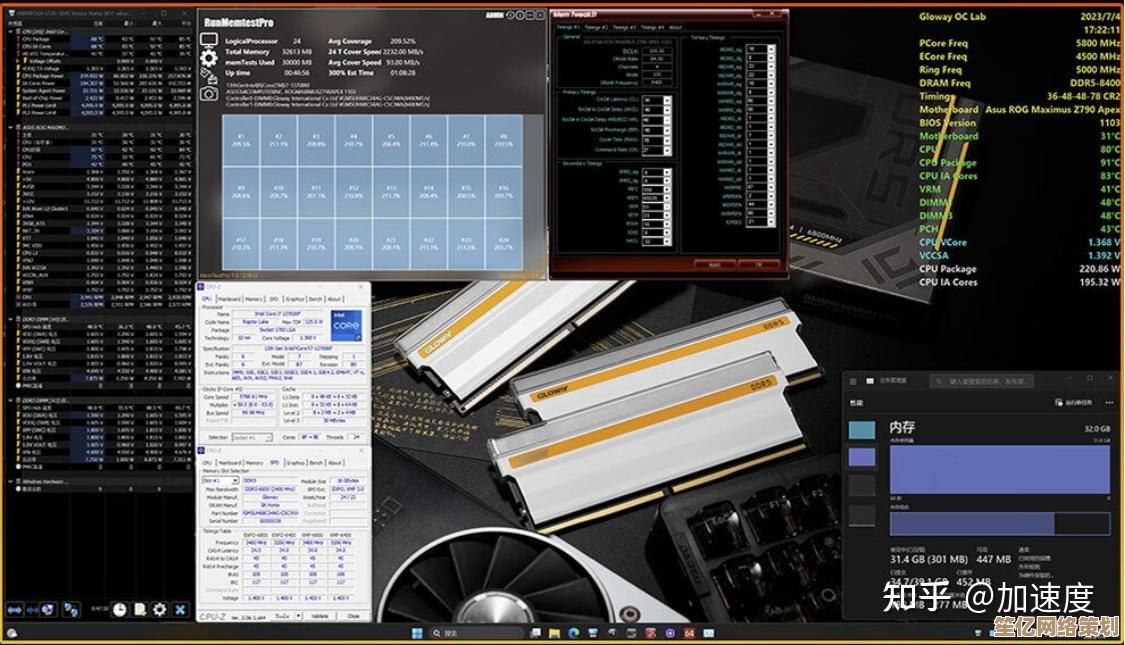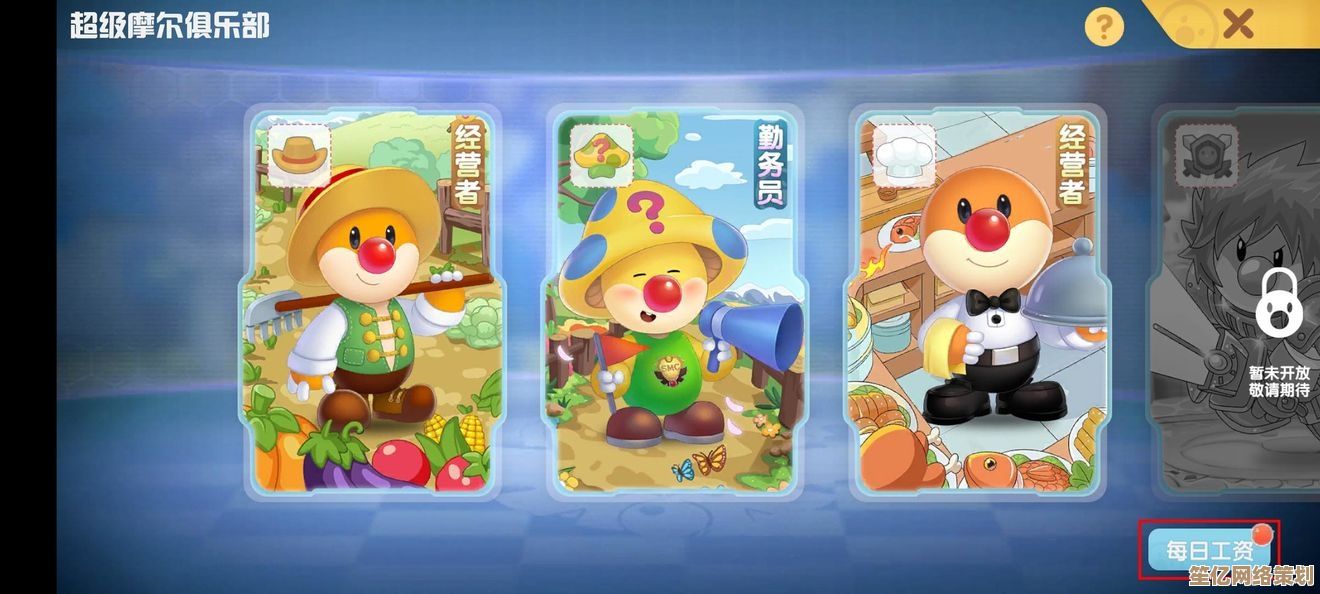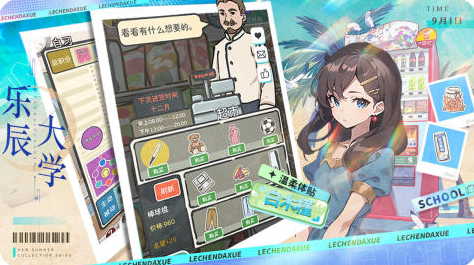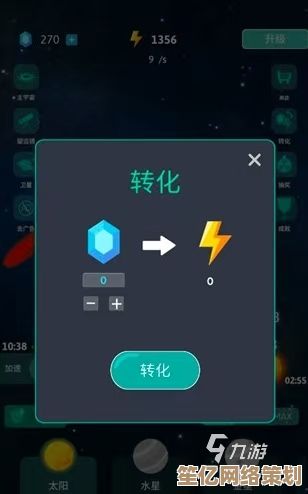解决因系统重装错误导致电脑无法正常启动的实用方法
- 问答
- 2025-09-25 09:00:19
- 1
系统重装翻车?别慌!手把手教你救回崩溃的电脑
前几天帮朋友重装系统,结果装完直接黑屏,连BIOS都进不去……😅 当时真的头皮发麻,毕竟他电脑里还有一堆没备份的工作文件,折腾了大半天,最后靠几个野路子操作硬是救了回来,今天就把这些血泪经验整理出来,希望能帮到同样踩坑的你。
先别急着砸键盘,试试这些基础操作
很多人一看到蓝屏/黑屏就慌了,其实80%的问题都能用笨办法解决:
- 强制重启+狂按F8/F12/Del(不同主板按键不同,华硕爱用F2,联想可能是F12)
- 拔掉所有外设(U盘、移动硬盘、甚至鼠标键盘),有时候就是某个设备冲突导致启动失败
- 检查硬盘连接线!我遇到过SATA线松了导致系统误判硬盘损坏的情况,重新插拔就好了
💡 个人踩坑:有次装Win11时卡在LOGO界面,后来发现是用了劣质U盘做启动盘…换了个金士顿立马解决
系统引导修复:别被专业术语吓到
如果能看到错误提示(Boot Device Not Found"),大概率是引导分区挂了,这时候需要:
- 用另一台电脑做个PE启动U盘(推荐微PE工具箱,干净无广告)
- 进PE后打开DiskGenius,看系统盘有没有"EFI"分区(没的话就凉了一半)
- 用Dism++或命令行
bootrec /fixboot修复引导
⚠️ 注意:Win10/11的引导修复和Win7完全不同!有次我用老方法折腾Win11,结果越修越崩…
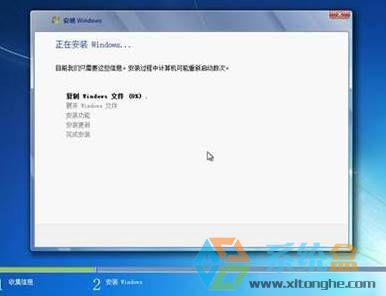
终极狠招:暴力重装时的保数据方案
如果系统彻底没救,但硬盘数据还在,可以试试:

- 把硬盘挂到其他电脑当副盘(适合台式机)
- 用PE里的CGI备份工具直接克隆整个C盘到D盘
- Linux Live CD救命(Ubuntu安装U盘选"试用"模式,能直接访问NTFS文件)
🎯 真实案例:朋友的设计稿全在C盘,我用Ubuntu拷出来后才敢重装,省了500块数据恢复费
防翻车指南:下次重装前必看
- 微软官网下载系统镜像!别用XX之家/XX精灵的魔改版
- BIOS里关Secure Boot(尤其装Win7时)
- 分区时手动创建EFI分区(至少300MB)
- 装完先别激活!用几天确认稳定再说
🤦 血的教训:有次图省事用了某Ghost版,结果内置挖矿木马…CPU常年100%
最后说点大实话
修电脑最烦的不是技术问题,而是那种"我资料没了怎么办"的焦虑感。—重要文件一定备份! 云盘+移动硬盘双保险。
如果真遇到解决不了的问题…找个电脑城小哥花50块搞定也不丢人(别问我怎么知道的),大家还有什么奇葩翻车经历?评论区交流下啊~ 👇

本文由黎家于2025-09-25发表在笙亿网络策划,如有疑问,请联系我们。
本文链接:http://waw.haoid.cn/wenda/9408.html